Vaikka Wi-Fi: n kytkeminen päälle ja pois päältä älypuhelimiin, tablet-laitteisiin ja tietokoneisiin on melko yksinkertainen ja vaatii vain muutaman napsautuksen, modeemin Wi-Fi: n poistaminen käytöstä vaatii jonkin verran lisätyötä, jos modeemilla ei ole langatonta päälle/pois-painiketta.
Tässä artikkelissa näytämme sinulle vaiheet Wi-Fi: n kytkemiseksi päälle ja pois modeemistasi. Kun olet tehnyt sen ensimmäistä kertaa, seuraava kerta on paljon nopeampi, koska sinulla on jo kaikki mitä tarvitset. Joten, katsotaan kuinka kytkeä Wi-Fi päälle ja pois modeemista
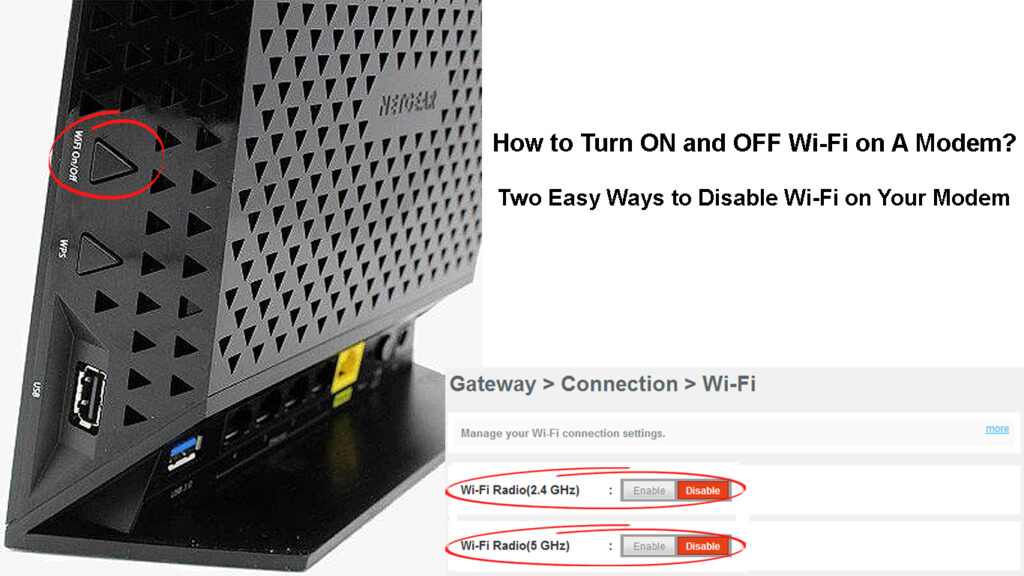
Tarkista, onko modeemissasi kytkin
Joissakin modeemissa on nykyään langaton päälle/pois-painike, joka tekee Wi-Fi: n kytkemisestä päälle ja pois päältä. Joten, katso modeemiasi ja katso, onko sillä kyseinen kytkin vai painike.
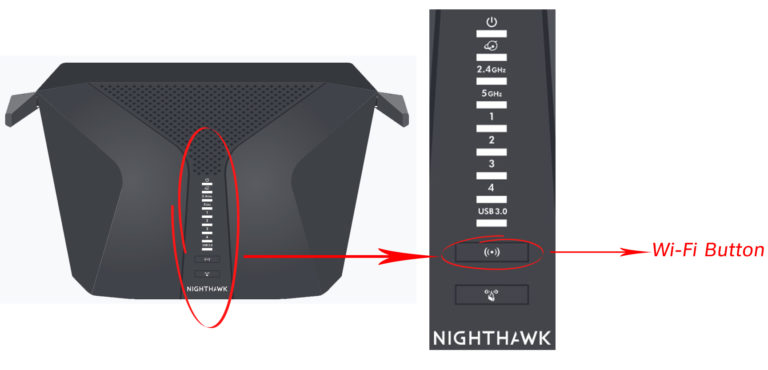
Yleensä, kun haluat poistaa Wi-Fi: n kokonaan käytöstä, sinun tarvitsee vain painaa tätä painiketta. Se on melko kätevä, kun haluat yksinkertaisesti poistaa langattoman yhteyden käytöstä jonkin aikaa, mutta et halua sammuttaa modeemia kokonaan tai poistaa Wi-Fi käytöstä modeemiasetuksista. Kun poistat Wi-Fi: n käytöstä tällä tavalla, kaikki modeemiin kytketyt laitteet Ethernet-kaapelin kautta voivat käyttää Internet-yhteyttä ilman ongelmia.
Kytke modeemi päälle ja pois päältä järjestelmänvalvojan hallintapaneelista
Toinen tapa kytkeä Wi-Fi päälle ja pois päältä on järjestelmänvalvojan hallintapaneelista. Tämä prosessi ei ole niin yksinkertainen kuin Wi-Fi: n päälle/pois-painiketta painamalla, mutta kun käytät modeemiasetuksia onnistuneesti , voit helposti ottaa käyttöön ja poistaa käytöstä Wi-Fi: n muutamassa sekunnissa.
Modemien hallintahallintapaneelin käyttäminen on melko samanlainen kaikissa modeemimerkeissä ja malleissa, mutta graafisessa käyttöliittymässä ja järjestelmänvalvojan kirjautumistiedoissa on joitain eroja. Tämä tarkoittaa, että sinun on löydettävä oikeat järjestelmänvalvojan kirjautumistiedot modeemillesi. Voit joko etsiä malliasi verkkosivustoltamme ja löytää yksityiskohtaisen kirjautumisoppaan tai tarkistaa, onko modeemissa tarra, jossa kaikki siihen on tulostettu järjestelmänvalvojan sisäänkirjautumistiedot.
Graafisen käyttöliittymän osalta eri modeemin valmistajat merkitsevät langattoman osan eri tavalla, kuten langaton, langaton turvallisuus, WLAN tai Wi-Fi . Joten, katsotaan kuinka käyttää modeemiasetuksia.
Ensinnäkin meidän on kytkettävä laite (älypuhelin tai tietokone) verkkoon. Jos Wi-Fi on jo poistettu käytöstä ja haluat ottaa sen käyttöön, sinun on käytettävä kannettavaa tietokonetta tai pöytätietokonetta ja kytkettävä se modeemiin Ethernet-kaapelilla . Muuten, jos Wi-Fi on jo käytössä ja haluamme poistaa sen käytöstä, voimme käyttää älypuhelinta, tablettia tai kannettavaa tietokonetta kytkettynä langattomasti.
Kun laitteen yhdistämme, meidän on käynnistettävä selain. Kirjoita sitten modeemien IP -osoite verkkoselainten osoiteriville. Paina sitten Enter/Go -näppäintä. Jos IP on oikea, kirjautumissivu tulee näkyviin.
Kirjoita järjestelmänvalvojan käyttäjänimi ja salasana ja napsauta Kirjaudu sisään tai lähetä.
HUOMAUTUS: Jotkut modeemit antavat sinulle pääsyn järjestelmänvalvojan hallintapaneeliin ilman, että tarvitset käyttäjänimeä tai salasanaa, kun kytket laitteen modeemiin Ethernet -kaapelilla.
Jos käyttäjätunnus ja salasana ovat oikein, sinut ohjataan järjestelmänvalvojan hallintapaneeliin. Nyt sinulla on järjestelmänvalvojan oikeudet modeemiasetusten muokkaamiseksi.
Tässä vaiheessa meidän on löydettävä langaton osa tai, kuten olemme jo sanoneet, etsivät langatonta, langatonta turvallisuutta, WLAN tai Wi-Fi.
Vaikka joidenkin modeemien avulla voit poistaa käytöstä Wi-Fi-lähetyksen napsauttamalla yhtä painiketta, toisten avulla voit poistaa käytöstä 2.4 ja 5 GHz: n Wi-Fi- kaistat erikseen.

Joten etsi langaton osa ja haluatko ottaa Wi-Fi: n käyttöön tai poistaa käytöstä käytöstä, paina ON- tai OFF-painikkeita tai valintaruutuja.

Älä unohda tallentaa asetuksia ja olet hyvä mennä.
Pitäisikö sinun pitää Wi-Fi koko ajan?
No, jos olet huolissasi terveydestäsi ja haluat vähentää EMF-altistumistasi, voit sammuttaa modeemisi Wi-Fi: n yöllä . On huolta siitä, että Wi-Fi: llä on kielteisiä vaikutuksia terveyteen, mutta totuus on, että ei ole vielä todisteita siitä, että Wi-Fi olisi haitallinen terveydellemme.
Toisaalta, jos olet huolissasi verkon turvallisuudesta , Wi-Fi: tä ei tarvitse sammuttaa yöllä tai kun olet lomalla. Suojaa vain langaton verkko vahvalla salasanalla ja käytä joitain tässä artikkelissa ehdotettuja lisävinkkejä, ja sinun tulee olla turvassa useimmilta online -uhilta ja verkon väärinkäytöiltä.
Suositeltu lukeminen:
- Kuinka selvittää kuka käyttää Wi-Fi-ohjelmaa? (5 tapaa tarkistaa kuka on Wi-Fi-sivustollasi)
- Kuinka kytkeä ei-wi-fi-laite Wi-Fi: hen? (Tapoja muuttaa ei-Wi-Fi-laite Wi-Fi-laitteeksi)
- Kuinka muodostaa yhteyden lentokentän Wi-Fi: hen? (Kaksi helppoa menetelmää)
Kaiken lisäksi, jos poistat Wi-Fi: n kokonaan käytöstä, jotkut Internet-laitteistasi lopettavat toiminnan kunnolla, joten pidä tämä mielessä, kun päätät sammuttaa Wi-Fi: n.
Ja vielä yksi asia, kun poistat Wi-Fi: n käytöstä, älä unohda ottaa sitä uudelleen, kun tarvitset sitä. Ei ole epätavallista unohtaa se ja käyttää sitten mobiilitietoja älypuhelimellasi. Tällä tavoin saavutat nopeasti tietokannan ja saatat jopa kohdata ylikuormitusmaksut. Joten välttääksesi lisäkustannuksia, muista kytkeä Wi-Fi.
Viimeiset sanat
On olemassa monia syitä, miksi haluat kytkeä Wi-Fi-laitteen päälle tai pois modeemissasi. Olipa kyse turvallisuudesta, terveysongelmista, lomalle menemisestä, vastuullisena vanhempana olemisesta ja niin edelleen, tietäminen, kuinka kytkeä päälle ja pois Wi-Fi-modeemista tuntuu melko hyödylliseltä asialta.
Toivottavasti tämä viesti auttoi sinua oppimaan kytkemään Wi-Fi päälle ja pois oikein. Vaikka tässä kuvatut vaiheet ovat hiukan erilaisia modeemimerkistä ja mallista riippuen, sinulla ei pitäisi olla ongelmia langattoman osan löytämisessä ja tarvittavien muutosten tekemisessä.
